
В течение некоторого времени основные операционные системы, будь то Windows или macOS, имеют здоровую привычку почти заставлять нас устанавливать пароль для нашей учетной записи, чтобы не допускать никого, кто проходит мимо нашего компьютера, может получить доступ ко всем данным, которые мы храним в нем.
Windows 10 предлагает нам различные варианты доступа к нашей учетной записи Windows: с помощью сканера отпечатков пальцев, встроенной камеры Real Sense, ввода PIN-кода или пароля изображения. Понятно, что не будет из-за отсутствия вариантов.
В этой статье мы научим вас, как установить пароль изображения. О чем это? Что ж, это так просто, как установить фоновое изображение, на котором мы должны выполнить серию жестов, жесты, которые могут быть кругами, касаниями по экрану или прямыми линиями. Эта блочная система разработана в основном для компьютерных устройств с Windows 10, которые имеют сенсорный экран, хотя мы также можем использовать ее, выполняя жесты с помощью мыши нашего устройства, хотя это не лучший вариант.
Установить пароль изображения в Windows 10
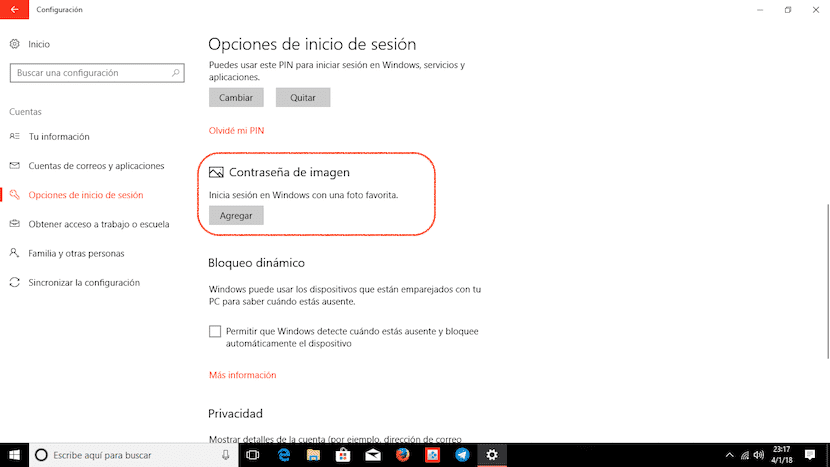
- Сначала мы переходим к параметрам конфигурации и нажимаем Пользователи.
- В разделе «Пользователи» мы переходим к Параметры входа и выберите Добавить в пароль изображения
- В это время Windows не будет запрашивать пароль пользователя, чтобы гарантировать, что мы являемся законными владельцами учетной записи, которую мы используем, чтобы любое другое лицо, которое ее использует, не могло помешать нам получить доступ к нашему компьютеру. изменение шаблона доступа или пароля.
- Затем мы выбираем изображение, на котором хотим установить шаблоны разблокировки, и следуем шагам, показанным мастером, чтобы установить жесты это защитит доступ к нашему ПК с Windows 10.
- Имейте в виду, что мы должны запомните как размер жестов, так и ту часть экрана, где мы их сделали, поскольку они станут частью доступа к нашему компьютеру.